こんにちは。Caderuです。
プレゼン資料を作成する始めの作業「情報収集」と、アウトラインが決まったら
いよいよスライド作成に入ります。
ここでは、聞き手がセクションごとの情報を、整理しながら聞くことができるような
作成のパターンについてご紹介していきます。
作成のパターン
スライドを作成するパターンは、
表紙→目次→章扉→本文→章扉→本文内容→まとめ
となります。
これから始まるプレゼンテーションの全体の流れと、何を話すのかを明確にするために
「目次」と「章扉(しょうとびら)」を入れましょう。
また、配色や語句の表現を統一させます。
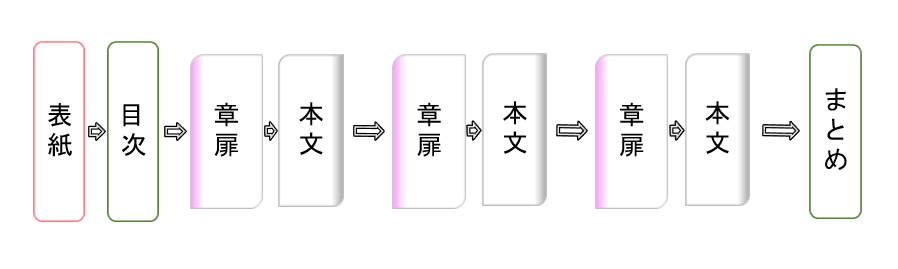
「表紙」の作り方
表紙は、プレゼン内容をイメージしやすいように画像を挿入したり、
反対にシンプルにまとめたりと多様にあります。
盛り込む内容としては、一般的には以下のとおりです。
① 聞き手が特定されたものならば、相手様の名前
② タイトル・テーマ
③ 自社名・部署・担当者
④ 作成元の版権
⑤ ロゴ
⑥ 日付
などがあります。
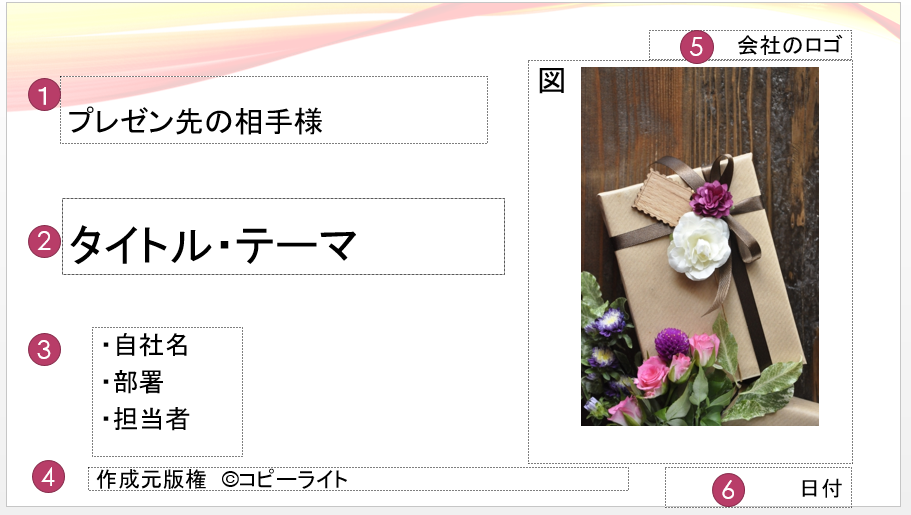
「目次」の役割
目次は、冒頭部でプレゼンテーションの全容を知らせることにより、
聞き手に安心感を与える効果があります。
またスライドを作成する側としても、提供すべき話題の抜け落ちを確認することができます。
目次レイアウト【例1】
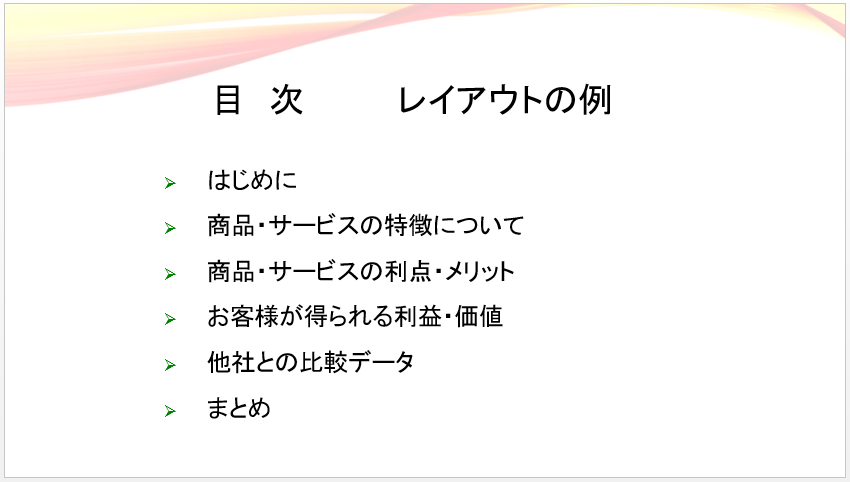
目次レイアウト【例2】
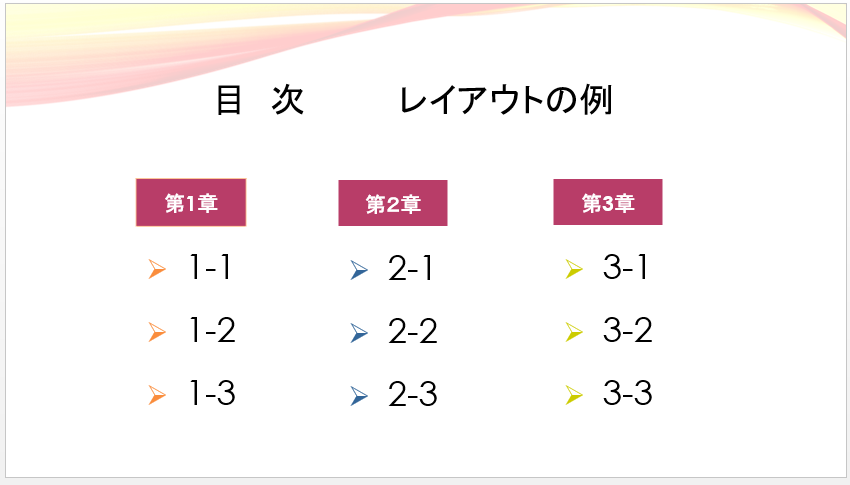
章扉の役割
「章扉」は、セクションの区切りとして、分類された話題に意識を切り替えやすくなる効果があります。
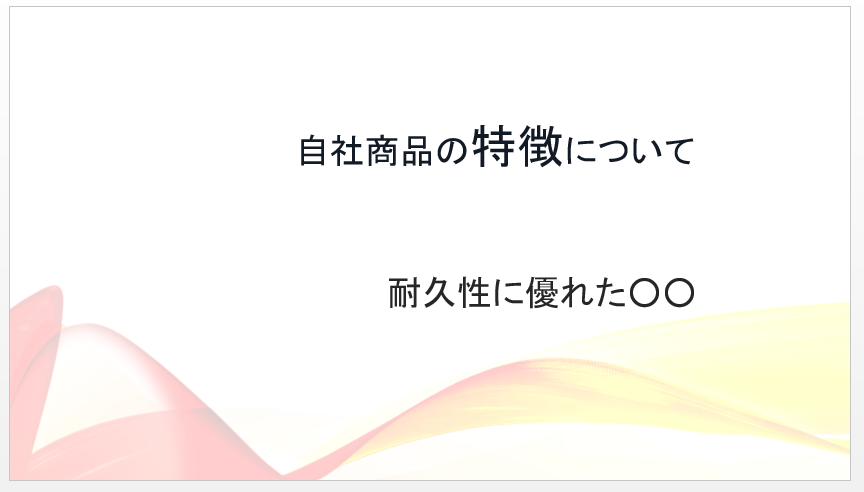
また
目次をそのまま利用して、色調に変化を付けるだけでも、
「今どの部分を説明しているのか」という現在位置の把握や、
次の展開はどうなるのかということが明確になり、聞き手が整理と把握がしやすいものになります。
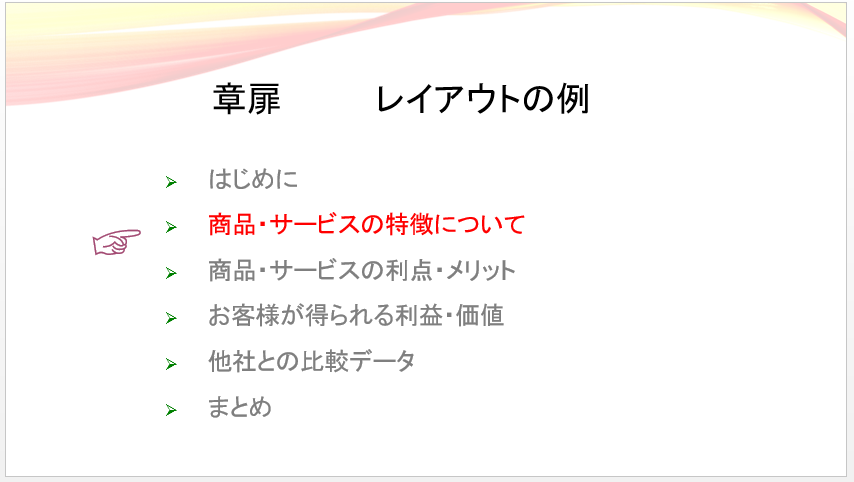
スライドマスターの「セクション見出しレイアウト」をカスタマイズして作成しておくと
操作性が上がります。
まとめスライドの役割
そして最後のスライド「まとめ」は、
プレゼンテーション全体を網羅するものではありません。
最初に提示した「課題」や「提案」に対応させた、一番伝えたいメッセージを、
簡潔にまとめ表示することが作成のポイントになります。
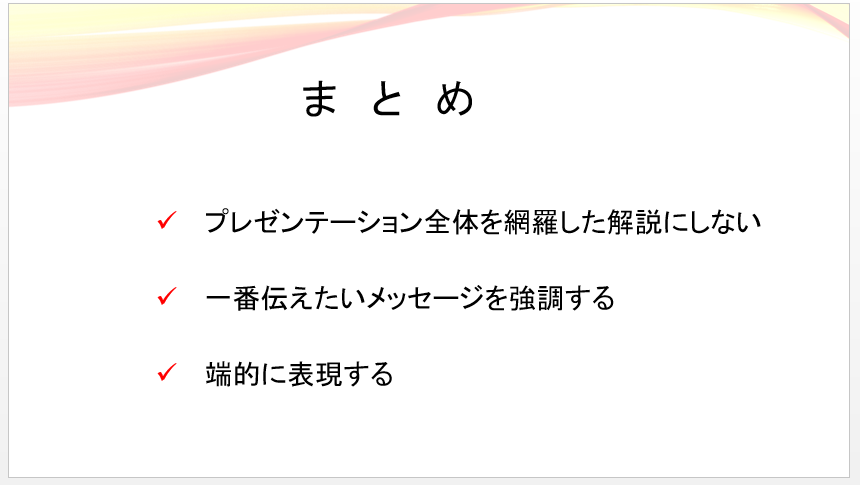
ぜひ、スライドの役割を生かして訴求効果の高いプレゼンテーション資料を作成して下さい。


